散らばった社内ポータルのお知らせ記事を1箇所にまとめて表示する方法
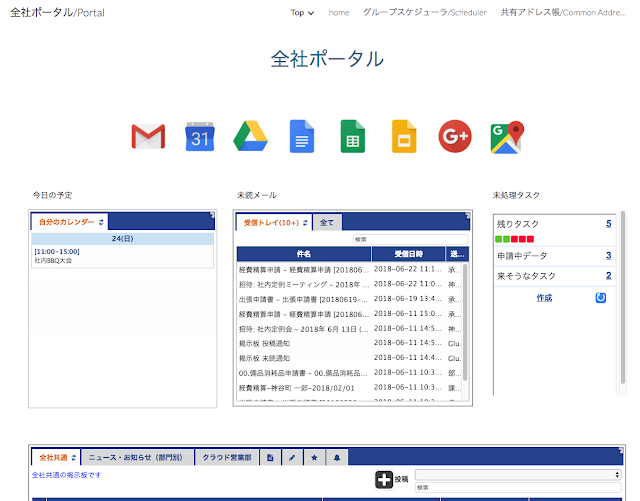
Google Apps(現在:G Suite )で社内ポータルサイトをGoogle Sitesで実現されている場合、ちょっとした最新情報や社内の案内についてSites標準の「お知らせ」ページ機能で実現されているかと思います。 この「お知らせ」ページは簡単に追加でき、扱いもシンプルなのですが、使い勝手の点で色々と課題が出てきます。 今回はその課題を解決するために弊社が提供しているGluegent Gadgetsお知らせ通知ガジェットについてご紹介させていただきます。
Google Sitesお知らせ機能の課題
Google SItesでお知らせ機能を利用したとき、以下のような様々な課題が生まれます。
- お知らせページが分散していると、ユーザがそれぞれのページにアクセスし確認する必要がある Google Sitesで社内ポータルサイトを構築している場合、部門毎に管理対象のページを分けて、権限を割り合てて使っていることも多いかと思います。 この場合、「お知らせ」ページも各部門毎に更新・管理することになりますが、複数のページに存在する「お知らせ」ページを1箇所にまとめて表示することができません。 例えば、総務部、営業部、開発部それぞれのお知らせ情報を参照したい場合は、それぞれのお知らせが記載されているページにユーザ自らアクセスして確認する必要があり、とても面倒です。
- 過去分の投稿記事が常に表示され続けてしまう お知らせ情報はある一定期間が過ぎると情報としての価値が無くなります。そのため、ある一定期間が過ぎると非表示になってほしいところですが、Google Sites標準の「お知らせ」ページに投稿した内容は常に残り続けます。新しい順に表示されるとしても、余計な情報が常に表示され続けてしまい、検索等で余計な情報がヒットしてしまいます。
- 既に読んだお知らせかどうか、区別がつかない
沢山のお知らせ記事が掲載されてくると、ユーザ自身がどの記事を既に確認したか分かりづらくなります。そのため、未読/既読の区別がつくようにしたくなりますが、Google Sites標準の「お知らせ」ページでその区別をつけることはできません。
Gluegent Gadgets お知らせ通知ガジェットで社内のお知らせ情報を一元管理!
前述の課題に対して、Gluegent Gadgetsお知らせ通知ガジェットを利用すると、以下のように解決することができます。
- 社内のお知らせ記事を1箇所にまとめて一覧表示できる
Gluegent Gadgetsお知らせ通知ガジェットでは、社内の各ページに分散しているお知らせ記事を1箇所にまとめて、一覧表示することができます。一覧の表示順序は各お知らせページにまたがって更新日時順で表示します。一覧の表示内容としては、お知らせタイトル、更新日、オーナー名、お知らせページ名、内容(先頭の一部のみ)等が表示できます。なお、お知らせ記事の詳細はタイトルをクリックすることで、お知らせ記事の詳細を別タブで表示しますので、そちらでご確認いただけます。
- 直近のお知らせのみ抽出・検索が可能
Gluegent Gadgetsお知らせ通知ガジェットでは、過去◯日分に絞ってお知らせ記事を抽出・表示します。その絞った記事の中で検索することも可能です。
- お知らせ記事単位の未読・既読の色分け表示 未読・既読の区別がつくようにしています。未読の場合は、お知らせ記事のタイトルが青色表示となり、既読済はグレー表示になります。 ※未読・既読の区別はブラウザ毎となります。またブラウザキャッシュをクリアすると全て未読状態となります。



